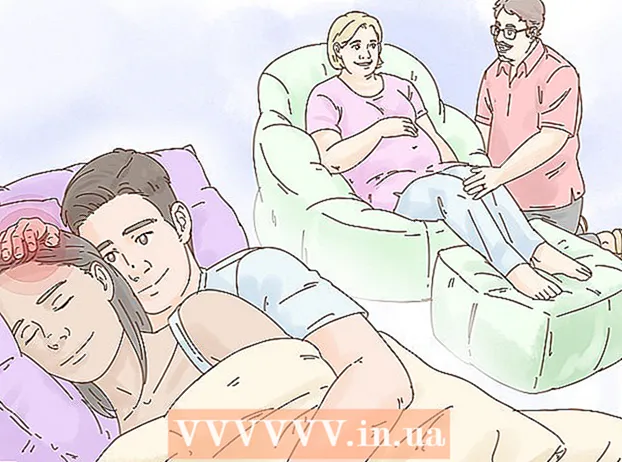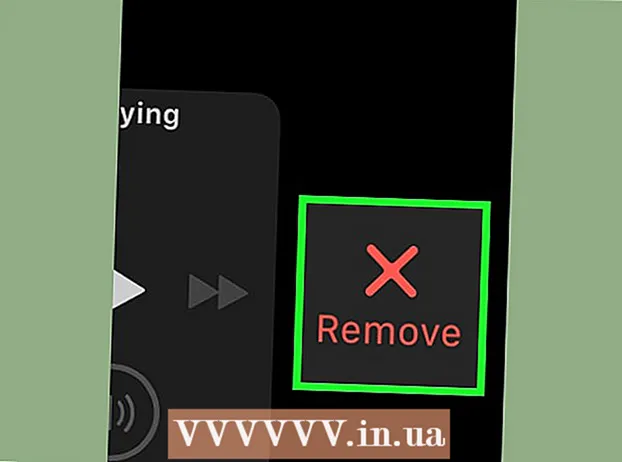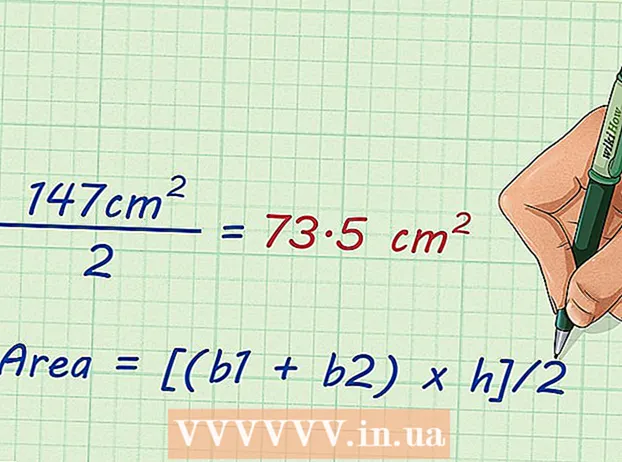Автор:
Laura McKinney
Дата создания:
6 Апрель 2021
Дата обновления:
1 Июль 2024

Содержание
Из этой статьи вы узнаете, как изменить пароль беспроводной сети (Wi-Fi) маршрутизатора TP Link. Это пароль, который вы будете использовать для входа в сеть маршрутизатора.
Шаги
Убедитесь, что ваш компьютер подключен к Интернету. Вам необходимо подключение к Интернету для доступа к сайту маршрутизатора.
- Если соединение Wi-Fi нестабильно, вы можете подключиться напрямую к роутеру.

Откройте веб-браузер. Чтобы получить доступ к странице вашего маршрутизатора, вам необходимо ввести адрес вашего маршрутизатора TP Link в адресной строке браузера.
Тип 192.168.1.1 в адресную строку браузера. Это адрес роутера TP Link.

Введите имя пользователя и пароль вашего роутера. Если вы не меняли эту информацию, следуйте заводским настройкам. админ.- Если вы изменили имя пользователя или пароль, но не помните, вам необходимо сбросить настройки маршрутизатора, прежде чем продолжить.

Нажмите Беспроводной (Беспроводная сеть) в левой части страницы.
Нажмите Беспроводная безопасность (Безопасность беспроводной сети). Параметры находятся под меню Беспроводной в левой части страницы.
Прокрутите вниз и установите флажок WPA-PSK / WPA2-PSK в нижней части страницы.
Введите новый пароль в поле «Пароль». Однако это поле можно назвать «Пароль PSK».
Нажмите кнопку Сохранить (Сохранить) находится внизу страницы.
Нажмите в порядке когда появится окно с подсказкой. Новый пароль будет сохранен, но вам нужно будет перезагрузить маршрутизатор, чтобы применить эти изменения.
Нажмите Системные инструменты (Системные инструменты). Он находится внизу столбца параметров в левой части страницы.
Нажмите перезагружать (Перезагружать). Задача находится в нижней части меню Системные инструменты.
Нажмите в порядке когда появится окно с подсказкой. Маршрутизатор перезагрузится. Когда сеть снова будет включена, новый пароль вступит в силу.
- Вам нужно будет использовать новый пароль для повторного подключения каждого устройства, которое ранее получало доступ к Wi-Fi маршрутизатора.
Совет
- Не сбрасывайте свой маршрутизатор без необходимости. Если вам необходимо сбросить настройки маршрутизатора, создайте новое имя пользователя и пароль.
Предупреждение
- Не меняйте настройки роутера без вашего ведома.